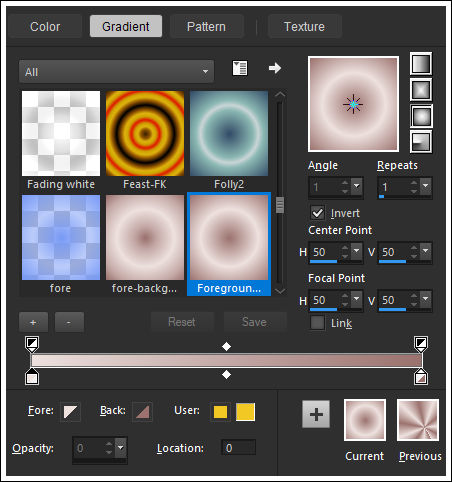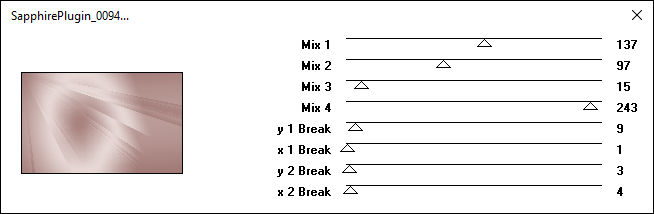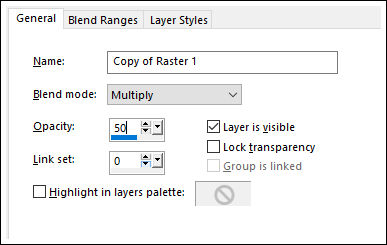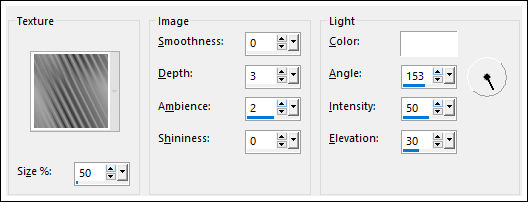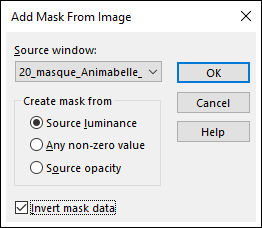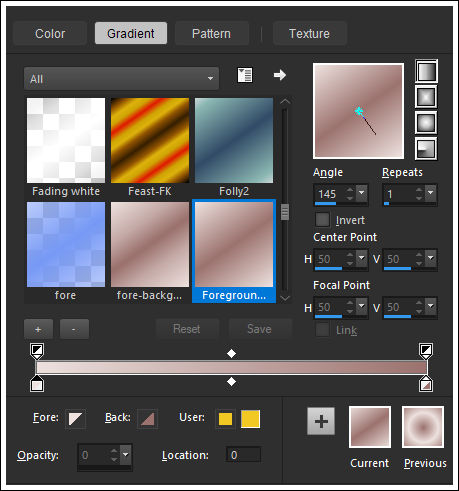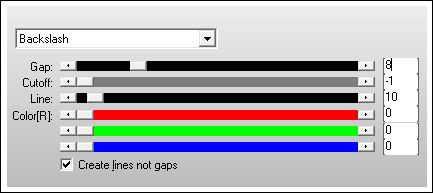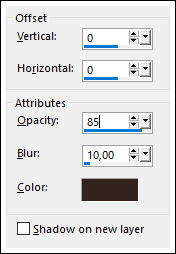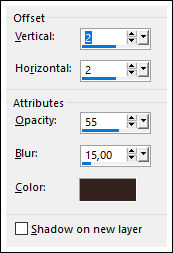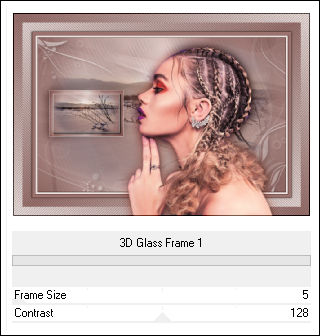NENA
Este Tutorial é de ©Animabelle.
Tutorial realizado no Corel Paint Shop Pro X9, mas pode ser feito em outras versões do PSP.
Materiais Necessários:Tubes de Nena , AQUI.
Mask de Annimabelle, AQUI.
Plugins Utilizados:
Sapphire Filters 01 / SapphirePlugin_0094...
AAA Frames / Foto Frame
AP [Lines] / Lines Silverlining
Filters Unlimited 2.0 / Buttons&Frames
Preparação:
Abra os tubes no PSP, duplique e feche os originais.
Abra a Mask no PSP e Minimize.
Coloque a textura << winni.texture.11>> na pasta de texturas do PSP.
01- Primeiro Plano cor #ede1de / Segundo Plano cor 2#9b726e
Gradiente <<Sunburst >> Configurado como segue:
02- Abra uma nova imagem transparente de 800/500 Pixels
Preencha com o Gradiente
Adjust / Blur / Gaussian Blur / Radius 30
03- Effects / Plugins / Sapphire Filters 01 / SapphirePlugin_0094...
Layers / DuplicateImage / Mirror / Mirror Horizontal
Image / Mirror / Mirror Vertical
Blend Mode / Multiply
Opacidade / 50
04- Layers / Merge / Merge DownEffects / Texture Effects / texture "winni.texture.11"
05- Layers / New Raster Layer
Preencha com a cor branca
Layers / New Mask Layer / From Image: "20_masque_Animabelle_page4"
Layers / Duplicate
Layers / Merge / Merge Group
Effects / 3D Effects / Drop Shadow: 6 / 6 / 45 / 10 / Cor #35231f
06- Ative a layer do fundoLayers / Duplicate
Selections / Select All
Ative o tube <<vvs-paisagem0024>> Copie e Cole na seleção
Adjust / Sharpness / Sharpen
Selections / Select None
Effects / Plugins / AAA Frames / Foto Frame
07- Layers / New Raster Layer
Selections / Select All
Preencha com a cor branca
Selections / Modify / Contract 3 pixels
Delete no Teclado
Selections / Select None
Layers / Merge / Merge Down
08- Image / Resize / 30 % ... Resize All Layers ... Desmarcado
Adjust / Sharpness / Sharpen
Layers / Arrange / Bring to top
Pick Tool (K) Posição X (37,00) Posição Y (170,00) Letra "M" do Teclado para sair da Pick Tool
09- Layers / Duplicate
Ative a Layer imediatamente abaixo desta
Adjust / Blur / Gaussian Blur / Radius 15
Blend Mode / Multiply
10- Ative a segunda layer à partir da layer do topo
Layers / New Raster Layer
Selections / Select All
Copie o tube <<vvs-paisagem0024>> Cole na seleção
Adjust / Sharpness / Sharpen
Selections / Select None
Opacidade entre 50 e 100 ( a escolha é sua)
11- Image / Add Borders / Symmetric Marcado / 1 pixel cor #35231f
Image / Add Borders / Symmetric Marcado / 6 pixels cor #ede1de
Image / Add Borders / Symmetric Marcado / 1 pixel cor #35231f
Image / Add Borders / Symmetric Marcado / 10 pixels cor #9b726e
Image / Add Borders / Symmetric Marcado / 1 pixel cor #35231f
12- Selections / Select All
Image / Add Borders / Symmetric Marcado / 60 pixels cor #ede1de
Selections / Invert
Preencha com o Gradiente estilo <<Linear>> configurado como segue.
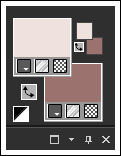
Selections / Promote selection to layer
13- Effects / Plugins / AP [Lines] / Lines SilverLining
Opacidade / 63
Layers / Merge / Merge Visible
Selections / Invert
Effects / 3D Effects / Drop Shadow: 0 / 0 / 85 / 100 / Cor #35231f
14- Selections / Select AllSelections / Modify / Contract / 30 pixels
Effects / 3D Effects / Drop Shadow: 0 / 0 / 85 / 100 / Cor #35231f
Selections / Invert
Selections / Promote Selection to Layer
Selections / Select None
Image / Mirror / Mirror Horizontal
15- Ative o tube <<!cid_1UTOeqKVe7>> Copie e Cole como nova layer
Remova a Assinatura
Image / Mirror / Mirror Horizontal
Posicione como no modelo
Layers / Duplicate
Ative a layer imediatamente abaixo desta
Adjust / Blur / Gaussian Blur / Radius 20
Blend Mode / Multiply
16- Ative a Layer do topo
Ative <<Texte_Nena_Animabelle>> Copie e Cole como nova layer
Posicione como no modelo
Effects / 3D Effects / Drop Shadow: 2 / 2 / 55 / 15 / Cor #35231f
Layers / Merge / Merge All (Flatten)17- Effects / Plugins / <I.C.NET Software> Filters Unlimited 2.0 / Buttons & Frames / 3D Glass Frame 1
Layers / New Raster LayerColoque a sua assinatura
Layers / Merge / Merge All
Exporte como JPG Otimizado!
©Tutorial traduzido por Estela Fonseca em 01/03/2020.
Não alterar nem repassar sem autorização.